Creative Look (imagine statică/film)

„Looks” reprezintă presetări pentru crearea imaginilor, preinstalate pe cameră.
Cu această funcție, puteți alege să finalizați imaginea prin selectarea unui „Look.” În plus, puteți finisa contrastul, zonele luminoase, umbrele, estomparea, saturația, claritatea și intervalul de claritate pentru fiecare „Look.”
- MENU
 (Exposure/Color) [Color/Tone] [
(Exposure/Color) [Color/Tone] [ Creative Look].
Creative Look]. - Selectați ce „Look” doriți sau alegeți [Custom Look] folosind partea sus/jos a rotiței de control.
- Pentru a ajusta
 (Contrast),
(Contrast),  (Highlights),
(Highlights),  (Shadows),
(Shadows),  (Fade),
(Fade),  (Saturation),
(Saturation),  (Sharpness),
(Sharpness),  (Sharpness Range) și
(Sharpness Range) și  (Clarity), deplasați-vă spre dreapta folosind partea dreaptă a rotiței de control. Selectați elementul dorit folosind părțile laterale din dreapta/stânga, apoi selectați valoarea folosind părțile de sus/jos.
(Clarity), deplasați-vă spre dreapta folosind partea dreaptă a rotiței de control. Selectați elementul dorit folosind părțile laterale din dreapta/stânga, apoi selectați valoarea folosind părțile de sus/jos.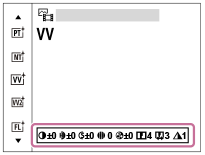
- Atunci când selectați [Custom Look], deplasați-vă spre dreapta folosind partea din dreapta a rotiței de control, apoi selectați ce „Look” doriți.
- Folosind [Custom Look], puteți reapela aceleași presetări de „Look” cu setări ușor diferite.
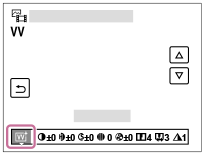
Detaliile elementelor din meniu
 ST:
ST:- Finisaj standard pentru o gamă amplă de subiecte și scene.
 PT:
PT:- Pentru capturarea culorii pielii cu un ton catifelat, un mod ideal pentru portrete.
 NT:
NT:- Saturația și claritatea sunt reduse pentru înregistrarea de imagini în tonuri discrete. Acest lucru este de asemenea adecvat pentru capturarea de imagini în vederea modificării acestora pe computer.
 VV:
VV:- Saturația și contrastul sunt accentuate pentru capturarea de imagini remarcabile cu scene colorate și subiecți cum ar fi florile, peisajele înverzite de primăvară, cerul albastru sau peisajele oceanice.
 VV2:
VV2:- Creează o imagine cu culori luminoase și vii, la claritate sporită.
 FL:
FL:- Creează un finisaj de atmosferă prin aplicarea unui contrast puternic culorilor calme, precum și cerului și nuanțelor de verde.
 IN:
IN:- Creează o imagine cu texturi mate, prin suprimarea contrastului și a saturației.
 SH:
SH:- Creează o imagine cu atmosferă luminoasă, transparentă, delicată și vie.
 BW:
BW:- Pentru crearea unei imagini monotone alb-negru.
 SE:
SE:- Pentru crearea unei imagini monotone sepia.
 Înregistrarea setărilor preferate (Custom Look):
Înregistrarea setărilor preferate (Custom Look):- Selectați cele șase aspecte personalizate (casetele cu numere în partea stângă) pentru a înregistra setările preferate. Apoi selectați setările dorite cu ajutorul butonului dreapta.
- Puteți reapela aceleași presetări de „Look” cu setări ușor diferite.
Pentru reglarea la nivel mai detaliat
În funcție de fiecare „Look”, puteți regla elemente precum contrastul, în funcție de preferințe. Nu puteți regla numai opțiunile „Looks” presetate, ci și fiecare [Custom Look], a o funcție care vă permite să vă înregistrați setările preferate.
Selectați un element care urmează să fie setat apăsând pe tastele dreapta/stânga de pe rotița de control, după care setați valoarea cu ajutorul tastelor sus/jos de pe rotița de control.
Atunci când o valoare de setare este modificată de la valoarea implicită, lângă pictograma pentru „Look” afișată pe ecranul de fotografiere se adaugă un  (asterisc).
(asterisc).
 Contrast:
Contrast:- Cu cât valoarea selectată este mai mare, cu atât va fi mai accentuată diferența dintre lumini și umbre și cu atât mai puternic va fi efectul în imagine. (între –9 și +9)
 Titluri principale:
Titluri principale:- Reglează luminozitatea zonelor luminoase. Când este selectată o valoarea mai mare, imaginea devine mai luminoasă. (între –9 și +9)
 Shadows:
Shadows:- Reglează gradul de întunecare a zonelor întunecate. Când este selectată o valoarea mai mare, imaginea devine mai luminoasă. (între –9 și +9)
 Fade:
Fade:- Reglează gradul de estompare. Cu cât este mai mare valoarea, cu atât mai intens va fi efectul. (între 0 și 9)
 Saturation:
Saturation:- Cu cât este mai mare valoarea selectată, cu atât mai intense vor fi culorile. Dacă se selectează o valoare mai mică, culoarea imaginii este redusă și estompată. (între –9 și +9)
 Sharpness:
Sharpness:- Reglează claritatea. Dacă valoarea selectată este mai mare, conturile devin mai accentuate și, dacă valoarea selectată este mai mică, contururile sunt estompate. (între 0 și 9)
 Sharpness Range:
Sharpness Range:- Reglați intervalul în care se aplică efectul de claritate. O valoare mai mare face ca efectul de claritate să se aplice contururilor mai fine. (între 1 și 5)
 Clarity:
Clarity:- Reglează gradul de claritate. Cu cât este mai mare valoarea, cu atât mai intens va fi efectul. (între 0 și 9)
Pentru a reseta valorile ajustate pentru fiecare „Look”
Valorile ajustate, precum contrastul, pe care le-ați modificat după preferințe, pot fi resetate colectiv pentru fiecare „Look.” Apăsați butonul  (ștergere) de pe ecranul de reglare pentru opțiunea „Look” pe care doriți să o resetați. Toate valorile ajustate care au fost modificate vor reveni la valorile lor implicite.
(ștergere) de pe ecranul de reglare pentru opțiunea „Look” pe care doriți să o resetați. Toate valorile ajustate care au fost modificate vor reveni la valorile lor implicite.
Sugestie
- Pentru [Sharpness], [Sharpness Range] și [Clarity], realizați o fotografie de test și fie măriți-o sau redați-o pe monitorul camere, fie transmiteți-o pe un dispozitiv de redare pentru a verifica efectul. Apoi, reajustați setarea, dacă este necesar.
Notă
- [
 Creative Look] este fixat la [ST] în următoarele situații:
Creative Look] este fixat la [ST] în următoarele situații:- [Auto inteligent]
- [
 Picture Profile] are o setare diferită de [Off].
Picture Profile] are o setare diferită de [Off].
- Când această funcție este setată la [BW] sau [SE], [Saturation] nu se poate regla.
- În modul pentru film, [Sharpness Range] nu se poate ajusta.